ИСПРАВЛЕНО: драйвер AMD Ryzen Master не установлен должным образом в Windows 11, 10 (2022)
Опубликовано: 2022-04-20Узнайте о некоторых возможных решениях для исправления неправильной установки основного драйвера AMD Ryzen на ПК с Windows 10, 11. Прочтите целую статью, чтобы узнать все в деталях.
Драйвер AMD Ryzen Master — это программа, которая в полной мере расширяет возможности вашего процессора, разгоняя процессор и контролируя использование ЦП. Но для того, чтобы использовать его, вам необходимо установить утилиту AMD Ryzen Master Utility. Однако иногда это оказывается нежизнеспособным.
Как правило, при запуске служебной программы Ryzen Master появляется сообщение об ошибке «Драйвер Ryzen Master не установлен». Эта ошибка в основном возникает при запуске игры с высокой графикой или других сложных программ. Это очень неприятная проблема с драйверами, особенно для геймеров, поскольку они не будут запускать и играть в игры на своем ПК с Windows.
Но не о чем беспокоиться, так как есть множество решений этой проблемы. Прочитав эту описательную статью, вы точно будете знать, как исправить драйвер AMD Ryzen Master, не установленный на ПК с Windows 11 или 10.
100% рабочие решения для исправления главного драйвера AMD Ryzen, не установленного в Windows 10, 11
Давайте рассмотрим некоторые эффективные решения, чтобы исправить драйвер AMD Ryzen Master, не установленный на ПК с Windows. Предлагаемая тактика проста в исполнении и сработала для многих пострадавших пользователей.
Решение 1. Выполните чистую загрузку
По мнению многих пользователей ПК с Windows, эта ошибка возникает, когда что-то конфликтует с утилитой AMD Ryzen Master. Чтобы решить эту проблему, вы можете выполнить чистую загрузку. Вот как:
- Нажмите клавиши Windows + R вместе, чтобы открыть терминал «Выполнить».
- Введите msconfig в окно «Выполнить терминал» и нажмите «ОК».
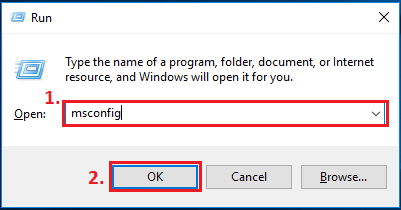
- В следующем окне перейдите на вкладку «Службы» и установите флажок перед параметром « Скрыть все службы Microsoft ».

- Затем снимите отметки со всех служб, кроме тех, которые относятся к производителям вашего оборудования, например AMD, Realtek, NVIDIA, Intel и Logitech. После этого нажмите OK, чтобы сохранить новые изменения.
- В общей сложности нажмите CTRL + SHIFT + Esc на клавиатуре, чтобы открыть окно диспетчера задач.
- Во всплывающем окне выберите вкладку « Автозагрузка ».
- Теперь выберите любые программы, которые, по вашему мнению, могут прерывать работу, и нажмите «Отключить». Но не забудьте выбрать одну программу за раз.
Наконец, перезагрузите компьютер и проверьте проблему. Если ошибка сохраняется, перейдите к следующему решению.
Читайте также: Как решить проблему тайм-аута драйвера AMD в Windows
Решение 2. Обновите драйверы устройств
Главный драйвер Ryzen не установлен на ПК с Windows 11, 10, это могло произойти из-за устаревших, отсутствующих или отсутствующих драйверов. Проще говоря, некоторые файлы драйверов на вашем ПК были повреждены или что-то пошло не так во время установки драйвера. Чтобы устранить ошибку, убедитесь, что на вашем компьютере установлены все последние и совместимые драйверы.
Вы можете обновить свои драйверы вручную, зайдя на официальный сайт производителя, найти правильный и последний установщик драйвера, а затем установить драйвер самостоятельно. Но, если вы не уверены в своих технических навыках или не любите играть с драйверами ПК, вы можете попробовать Bit Driver Updater.
Это интеллектуальная программа обновления драйверов, которая сканирует весь ваш компьютер и автоматически обновляет все ваши неисправные драйверы в кратчайшие сроки. Не только это, но и ускорение общей производительности вашей системы. Чтобы использовать эту превосходную программу, все, что вам нужно сделать, это просто выполнить простые шаги, описанные ниже:

- Чтобы начать процесс, вам необходимо сначала загрузить Bit Driver Updater. Вы даже можете сделать это бесплатно, нажав на ссылку для скачивания ниже.
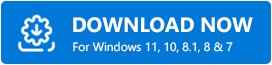
- Запустите загруженный файл и следуйте указаниям мастера установки.
- Запустите Bit Driver Updater и нажмите «Сканировать». Теперь Bit Driver Updater просканирует ваш компьютер и найдет проблемные или устаревшие драйверы.
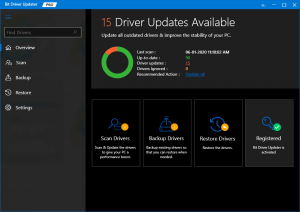
- После завершения сканирования нажмите « Обновить все », чтобы автоматически установить правильную и последнюю версию всех устаревших или отсутствующих драйверов на вашем ПК с Windows.
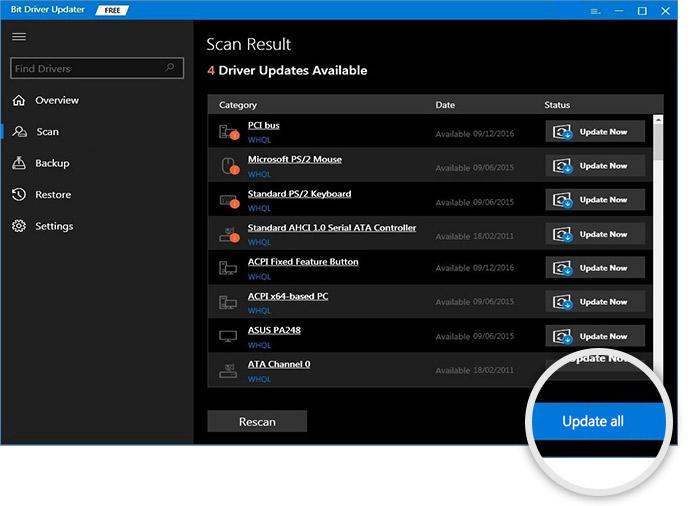
Когда все будет сделано, перезагрузите устройство, чтобы применить новые изменения. После этого проверьте, не исчезла ли ошибка, связанная с неправильной установкой главного драйвера Ryzen. Если проблема не устранена, попробуйте другое решение.
Читайте также: Загрузка и обновление драйверов процессора AMD для Windows
Решение 3. Измените реестр
Когда Ryzen Master не может инициализироваться, вы можете попробовать отредактировать реестр. Некоторые пользователи сообщили, что это помогло им устранить ошибку. Вот как это сделать:
- Одновременно нажмите клавиши клавиатуры Windows + R, чтобы открыть диалоговое окно «Выполнить».
- Введите regedit в диалоговом окне «Выполнить» и нажмите «ОК».
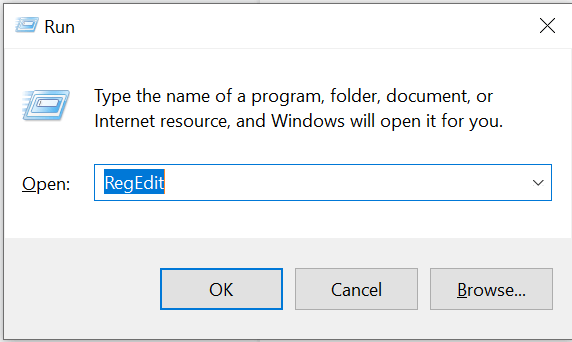
- В адресной строке напишите или скопируйте и вставьте следующее:
Компьютер\HKEY_LOCAL_MACHINE\SYSTEM\ControlSet001\Services\AMDRyzen MasterDriver - На клавиатуре нажмите клавишу Enter, чтобы выполнить указанное выше действие.
- Справа дважды щелкните ImagePath, затем в разделе «Значение данных» удалите «\??» перед C:\Program Files и нажмите OK.
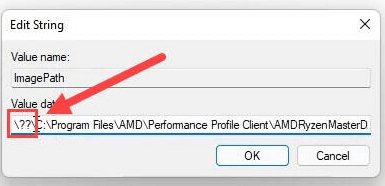
Как только это будет сделано, перезагрузите систему и проверьте, исправлен ли неправильно установленный драйвер Ryzen Master в Windows 10 или нет. Если проблема не устранена, вы можете попробовать следующее решение.
Читайте также: Обновите драйвер AMD в Windows 10
Решение 4. Переустановите Ryzen Master Utility.
И последнее, но не менее важное: вы также можете попробовать переустановить основную утилиту AMD Ryzen, чтобы решить проблему. Потому что это может произойти из-за ошибочной или неправильной установки программного обеспечения. Следовательно, переустановка всей программы может помочь вам избавиться от проблемы. Для этого вы можете выполнить шаги, описанные ниже:
- Запустите диалоговое окно «Выполнить» на своем компьютере и введите в него файл appwiz.cpl . Затем нажмите ОК.
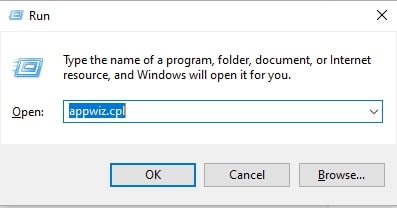
- Щелкните правой кнопкой мыши утилиту AMD Ryzen Master и выберите параметр «Удалить /Изменить ».
- Затем следуйте инструкциям на экране для завершения удаления.
После этого вы можете перейти на официальную страницу загрузки и получить самую последнюю версию установщика AMD Ryzen Master Utility. Это определенно должно решить проблему.
Читайте также: Лучшие способы загрузки драйверов AMD Ryzen 3 2200G для Windows 10
Драйвер AMD Ryzen Master не установлен на ПК с Windows 11, 10: ИСПРАВЛЕНО
В этой статье мы обсудили некоторые возможные решения для исправления драйвера AMD Ryzen Master, неправильно установленного на ПК с Windows. Мы надеемся, что информация, представленная в этом руководстве по устранению неполадок, поможет вам восстановить работоспособность Ryzen Master Utility.
Пожалуйста, напишите нам в комментариях ниже, если у вас есть какие-либо вопросы, сомнения или дополнительные предложения. Кроме того, подпишитесь на нашу рассылку, чтобы получать больше технических обновлений. Кроме того, вы также можете подписаться на нас в Facebook, Twitter, Instagram и Pinterest.
